Rezolvați căderea aplicațiilor din Magazin Windows, efectuând o operație de dezinstalație Clean utilizând PowerShell
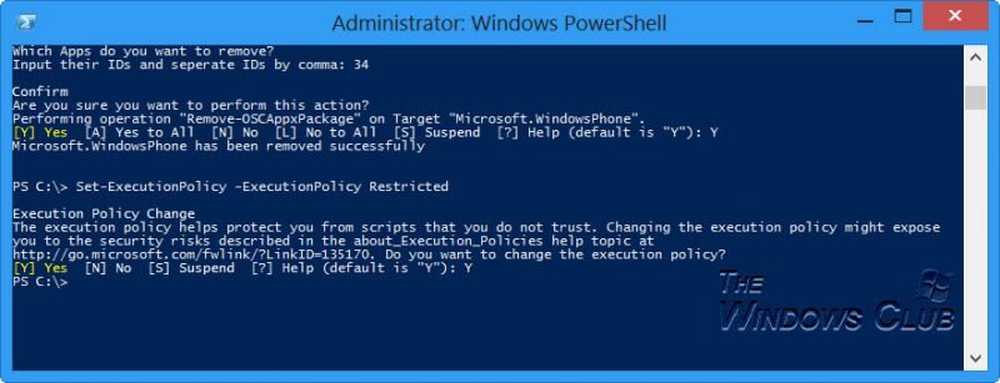
Uneori, aplicațiile din Magazin Windows pot continua să se prăbușească de fiecare dată când o rulați, în Windows 8. Acest lucru se poate întâmpla fără niciun motiv aparent. Ca soluție, ați încercat să rulați App Troubleshooter sau chiar să dezinstalați cu succes și apoi să reinstalați aplicația. Dar totuși puteți constata că aplicația poate continua să se prăbușească chiar și după reinstalare.
Aplicațiile Windows Store se prăbușesc în Windows 8
Dacă aplicația dvs. din Windows Store cade de fiecare dată când o rulați, vă recomandăm să verificați aceste postări înainte de a continua:
- Cum de a repara Windows 8 Apps
- Remedierea problemelor și rezolvarea problemelor legate de aplicațiile Windows 8 Apps Troubleshooter
- Remediere: Aparatul întâmplător al Windows 8 Metro se blochează
Dacă niciunul dintre acestea nu ajută, soluția finală ar putea fi să dezinstalați complet și să eliminați aplicația specială de pe dispozitivul Windows 8. Pentru a face acest lucru, puteți utiliza PowerShell și scripting pentru a efectua o Curățați dezinstalarea din aplicația Magazin Windows.
Notă: Nu sunt familiarizat cu PowerShell, după ce am folosit-o pentru prima dată acum. Dar când mi-am găsit-o Aplicație Windows Phone continuând să se prăbușească, în ciuda reinstalării și a încercării altor pași de depanare, am decis să folosesc acest script. Aceasta a fost prima dată când am deschis PowerShell! Doar după o încercare și o eroare am reușit să obțin scriptul la lucru. Pe baza a ceea ce am citit la postul TechNet Script Center, acesta este modul în care m-am gândit. A lucrat pentru mine și sper că și pentru tine.
În primul rând, vă recomand creați un punct de restaurare a sistemului.
După ce ați făcut asta, va trebui permite scripting activ pe computerul Windows 8. Deoarece, în mod implicit, din motive de securitate, politica de execuție a PowerShell este setată la restrâns. Aceasta înseamnă că scripturile nu vor fi difuzate. Într-un astfel de scenariu, dacă încercați să executați un script, veți primi o eroare:
Running script-urile sunt dezactivate pe acest sistem
Deschideți Powershell ca administrator. Pentru a face acest lucru, pe ecranul de start, tastați PowerShell, iar după rezultat faceți clic dreapta și selectați Executare ca administrator.
Tip Set-ExecutionPolicy -ExecutionPolicy Necondiționat și apăsați Enter.

Introduceți Y din nou ca confirmare și apăsați din nou pe Enter. Acest lucru va schimba Politica de executare.
Acum, descărcați acest script de la Microsoft și extrageți conținutul fișierului zip. Deschis RemoveWindowsStoreApp cu un Notepad. Derulați în jos până la sfârșitul fișierului script și apoi adăugați comanda pe care doriți să o executați - în acest caz Eliminați-OSCAppxPackage. Salvați scenariul.
Apoi, executați scriptul utilizând PowerShell. Verificați calea. Schimbați directorul, dacă este necesar, tastați cd C: \ și apăsați Enter. Apoi, așezați RemoveWindowsStoreApp pe unitatea C, dacă este necesar.Când rulați scriptul, acesta va afișa mai întâi toate aplicațiile instalate împreună cu ID-urile aplicațiilor.

În cazul meu, aplicația Windows Phone avea ID-ul "34".

Vi se va cere Ce aplicații doriți să eliminați. Introduceți ID-ul sau ID-urile și apăsați Enter. am intrat 34 și apăsați Enter.

Se va efectua o dezinstalare curată și aplicația va fi complet eliminată din sistem.
Acum reporniți computerul și reinstalați aplicația. App ar trebui să lucreze, sperăm, și nu acum.
Odată ce ați terminat de lucru, nu uitați să schimbați politica de execuție PowerShell la Restricted using: Set-ExecutionPolicy -ExecutionPolicy Restricted.

Sper ca ajuta!
Dacă vă confruntați cu alte tipuri de probleme cu aplicațiile dvs. din Windows Store, vă recomandăm să verificați aceste linkuri:- Fix: Imposibil de instalat aplicații din Magazinul Windows 8
- Fix: Imposibil de actualizat aplicațiile Windows Store în Windows 8.




